بهینه سازی تصاویر میتونه به شدت کارایی وب سایت رو بالا ببره, و این یکی از معمول ترین چالش های توسعه دهندگان هست. گاهی تصاویر میتونند تا 50 درصد یا حتی بیشتر کاهش پیدا کنند, این درمورد ابزارهای مختلف در زمینه ی وب فرق میکنه.

در این مقاله میخواهیم به معرفی پکیج image-optimizer بپردازیم :
"این پکیج میتونه فایل ها با فرمت های png, svg و gif رو با رد کردن از ابزارهای مختلف بهینه سازی, مناسب وب سایت شما کنه."
ما یک بررسی پایه ای از این پکیج و چند مثال عملی در فریمورک لاراول خواهیم داشت.
پایه ی بهینه سازی تصاویر
یکی از اهداف کسایی که از ابزارهای بهینه ساز تصویر استفاده میکنند اینه که تا جای ممکن سایر تصویر پایین بیاد و از کیفیتم تا جای ممکن کم نشه. درحالی که چالش بین کوچک شدن تصاویر و باقی ماندن کیفیت برای هرکسی متفاوته اکثر افراد دوست دارند کیفیت خوب تصاویر از بین نره. ابزارهای بهینه سازی تصاویر برای هرفرمتی موجوده, و به بهترین نحو بهینه سازی رو بدون مشکل خاصی انجام میدهند; بهرحال ما میخواهیم درمورد یک api یکپارچه که این ابزارها رو بهم وصل کنه یعنی پکیج spatie صحبت کنیم.
رابط پکیج Spatie's image-optimizer بسیار سادست :
use Spatie\ImageOptimizer\OptimizerChainFactory;
$optimizerChain = OptimizerChainFactory::create();
$optimizerChain->optimize($pathToImage);
این پکیج از بهینه سازهای زیر استفاده میکنه, شرطش اینه که این ها در سیستم موجود باشند :
پروژه نمونه
بیایید یک پروژه کوچک لاراول بسازیم و بهینه سازی تصویر رو توسط پکیج انجام بدیم.
ابتدا با استفاده از دستورهای زیر یک پروژه خام بسازید :
laravel new image-optimizer
cd ./laravel-image-optimizer
valet link # use this if you are using Laravel valet
composer require spatie/laravel-image-optimizer
php artisan make:controller PhotosController
این دستورات یک پروژه خام لاراول میسازند, اگر از لاراول valet استفاده کنید این رو لینک میکنه و یک کنترلر بنام PhotosController برای نمونه میسازه.
حالا آموزش نصب رو برای راه اندازی پکیج laravel-image-optimizer ادامه میدیم. حالا نوبت راه اندازی provider, facade و middleware هست. بصورت زیر عمل کنید :
// config/app.php
'providers' => [
...
Spatie\LaravelImageOptimizer\ImageOptimizerServiceProvider::class,
];
// config/app.php
'aliases' => [
...
'ImageOptimizer' => Spatie\LaravelImageOptimizer\ImageOptimizerFacade::class,
];
command line
php artisan vendor:publish --provider="Spatie\LaravelImageOptimizer\ImageOptimizerServiceProvider"
فایل پیکربندی پکیج در مسیر config به شکل زیر هست :
use Spatie\ImageOptimizer\Optimizers\Svgo;
use Spatie\ImageOptimizer\Optimizers\Optipng;
use Spatie\ImageOptimizer\Optimizers\Gifsicle;
use Spatie\ImageOptimizer\Optimizers\Pngquant;
use Spatie\ImageOptimizer\Optimizers\Jpegoptim;
return [
/**
* When calling `optimize` the package will automatically determine which optimizers
* should run for the given image.
*/
'optimizers' => [
Jpegoptim::class => [
'--strip-all', // this strips out all text information such as comments and EXIF data
'--all-progressive' // this will make sure the resulting image is a progressive one
],
Pngquant::class => [
'--force' // required parameter for this package
],
Optipng::class => [
'-i0', // this will result in a non-interlaced, progressive scanned image
'-o2', // this set the optimization level to two (multiple IDAT compression trials)
'-quiet' // required parameter for this package
],
Svgo::class => [
'--disable=cleanupIDs' // disabling because it is know to cause troubles
],
Gifsicle::class => [
'-b', // required parameter for this package
'-O3' // this produces the slowest but best results
],
],
/**
* The maximum time in seconds each optimizer is allowed to run separately.
*/
'timeout' => 60,
/**
* If set to `true` all output of the optimizer binaries will be appended to the default log.
* You can also set this to a class that implements `Psr\Log\LoggerInterface`.
*/
'log_optimizer_activity' => false,
];
درنهایت برای middleware :
// app/Http/Kernel.php
protected $routeMiddleware = [
...
'optimizeImages' => \Spatie\LaravelImageOptimizer\Middlewares\OptimizeImages::class,
];
بعد از اتمام راه اندازی پکیج مسیر زیر رو به routes/web.php بیافزایید :
Route::post('/photos', 'PhotosController@store')
->middleware('optimizeImages');
این مسیر از middleware که اضافه کردیم استفاده میکنه تا تصاویر آپلود شده رو بهینه کنه.
کد کنترلر :
namespace App\Http\Controllers;
class PhotosController extends Controller {
public function store() {
$this->validate(request(), [
'photo' => 'required|image:jpeg '
]);
request()->photo->storeAs('images', 'optimized.jpg');
return response('OK', 201);
}
}
حالا برای view از کد ساده فرم که بتونیم تصویر ثبت کنیم استفاده میکنیم. فایل welcome.blade.php
<form action="/photos" enctype="multipart/form-data" method="POST">
{{ csrf_field() }}
<div class="form-group">
<label for="">Photo</label>
<input class="form-control" name="photo" type="file" />
<button type="submit">Upload</button>
</div>
</form>
بعد از اینکه آپلود انجا شد فایل بهینه شده در مسیر storage/app/images/optimized.jpg قرار میگیره. شما میتونید به قدرت این بهینه سازها پی ببرید.


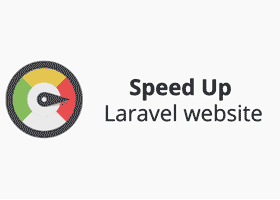



دیدگاه و پرسش
در حال دریافت نظرات از سرور، لطفا منتظر بمانید
در حال دریافت نظرات از سرور، لطفا منتظر بمانید